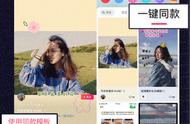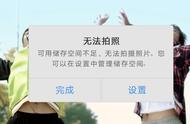拼接图片作为日常生活中最常用的图片操作,很多人都能根据经验说出一些拼接技巧。当然,在拼接图片的时候处于思维定式的原因,也有的人称之为习惯,大多数人都会将喜欢的几张图片上下拼成长竖图,所以我们去观察很多软件都有拼长竖图也就是上下拼接的功能。其实在工作中若是需要对比几张图片的话,把它们左右拼在一起,会更适合我们的应用场景。
那如何把几张图片左右拼在一起?首先拼接图片自然离不开软件工具,所以我们要去选择一款能左右拼图的软件工具,这里大家可以打开自己常用的软件工具,看看具不具备将图片左右拼在一起的功能。如若不具备,小编为大家推荐一款不错的图片处理工具,可以快速的将图片左右拼接在一起。下面小编就和大家分享一下把几张图片左右拼在一起的操作步骤。
借助的图片处理工具:优速图片格式转换器
工具下载地址:https://download.yososoft.com/jimp/jimp.exe

把几张图片左右拼在一起的步骤
1、在电脑上打开“优速图片格式转换器”软件工具,需要大家提前安装好软件,很明显看到左侧功能栏中有很多的热门功能,我们点击最后一个【图片拼接】功能。

2、然后点击左上方的【添加文件】按钮上传需要拼接的图片到软件中,当然了,大家也可以用鼠标直接拖到软件里。如果对图片的前后排序不满意,我们可以通过拖动图片来调整拼接图片的左右顺序。

3、在软件右侧进行设置,排序模式选择“拼长横图”;然后设置合并后图片的宽和高;最后再设置其它的参数,例如:间距、边距、圆角和背景颜色等。

4、参数设置完成后即可点击【开始转换】按钮合并图片了,拼接完成后,软件会自动打开输出文件夹,方便用户及时查看合并后的图片文件。

5、从下图结果可以看到,我们成功的将三张图片成功的左右拼接成了一张图。

以上关于如何把几张图片左右拼在一起的操作教程就讲完了,大家都学会了吗?如果有哪位朋友在拼接的过程中遇到的麻烦,可以多练几遍,尤其是在设置图片的具体参数的时候,我们可以通过预览来确定它符不符合我们的拼接标准。好了,本期的教程就分享到这里了,我们下期见!
,